Heim >Entwicklungswerkzeuge >VSCode >So öffnen Sie vscode in cmd
So öffnen Sie vscode in cmd
- 王林Original
- 2019-12-16 10:56:318552Durchsuche

Öffnen Sie zunächst das VScode-Installationsverzeichnis, suchen Sie das bin-Verzeichnis und öffnen Sie es wie folgt:
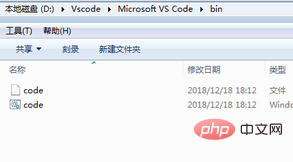
Klicken Sie auf die Adresse Leiste oben Und kopieren Sie die Adresse der Bin-Datei
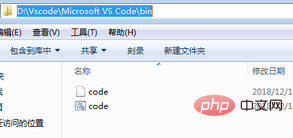
Klicken Sie dann mit der rechten Maustaste auf „Arbeitsplatz“ -> Klicken Sie auf „Eigenschaften“ -> Klicken Sie auf „Erweiterte Systemeinstellungen“ -> Klicken Sie auf „Umgebung“. Variablen
Bearbeiten Sie die PATH-Variable in Benutzervariablen, fügen Sie ein Semikolon (englisches Format) hinzu und fügen Sie das bin-Dateiverzeichnis hinzu

Wenn keine PATH-Variable vorhanden ist , können Sie eine neue erstellen. Hier sind die Punkte. Sie müssen Ihre Nummer nicht hinzufügen.
Drücken Sie in der Datei, die Sie öffnen möchten, die Umschalttaste und klicken Sie mit der rechten Maustaste. Im Kontextmenü wird der Befehl „Befehlsfenster hier öffnen“ angezeigt. Alternativ können Sie im Startmenü nach „cmd“ suchen Öffnen Sie das Befehlszeilentool und wählen Sie das gewünschte Dateiverzeichnis aus.
Wie im Bild gezeigt:
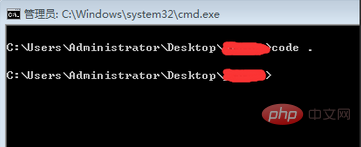
Empfohlene Tutorials zu verwandten Artikeln: vscode-Tutorial
Das obige ist der detaillierte Inhalt vonSo öffnen Sie vscode in cmd. Für weitere Informationen folgen Sie bitte anderen verwandten Artikeln auf der PHP chinesischen Website!

